可以在桌面顶部或是除顶部以外的非功能区域指尖右滑;也可以快速双击home键,展示后台所有运行应用,之后根据自身需求点击应用;还可以点击桌面【设置】,再选择【通用】,找到【辅助功能】,选中【便捷访问】,然后点击进入【辅助触控】,勾选中辅助触控,进入【自定顶层菜单】,接着点击里面的【+】标志,选中【手势】,最后点击【辅助功能按钮】即可弹出功能菜单,这时只需要点击【手势】即可返回上一层。
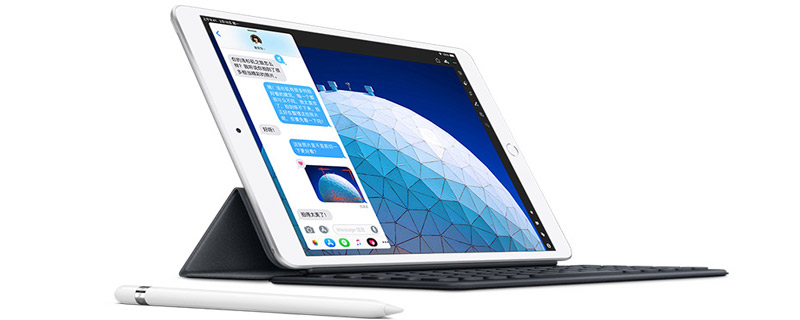
ipad怎么返回上一层
1、首先一个比较基础的操作既是可以在“顶部位置”指尖向右滑动或者在“非顶部非功能区域”指尖向右滑动;
2、另一个技巧既是“快速双击HOME键”,展开所有应用缩略图,然后根据自身需要点击需要的应用缩略图即可;
3、还有一个可以点击“设置”应用,接着下拉页面选择“通用”;
4、然后在“通用”页面找到“辅助功能”,勾选“便捷访问”,点击“辅助触控”按钮进入辅助触控;
5、然后勾选“辅助触控”,点击进入“自定顶层菜单”,进入设置触控菜单;
6、然后点击“自定顶层菜单”中的“加号”标志,在功能区中选中“手势”;
7、最后点击一下“辅助功能按钮”即可弹出功能菜单,这时候点击“手势”即可完成返回上一层。
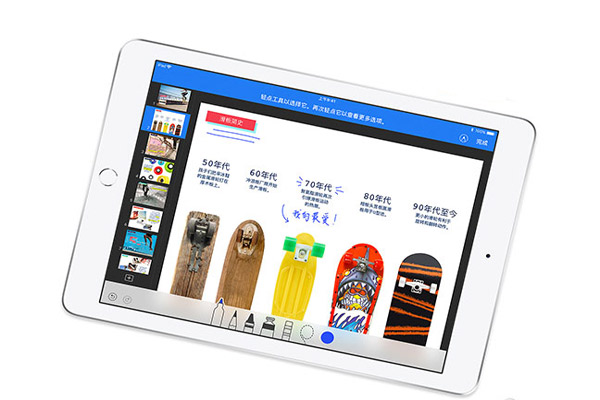
上述就是关于ipad怎么返回上一层的方法介绍了,希望能对小伙伴们有所帮助。











